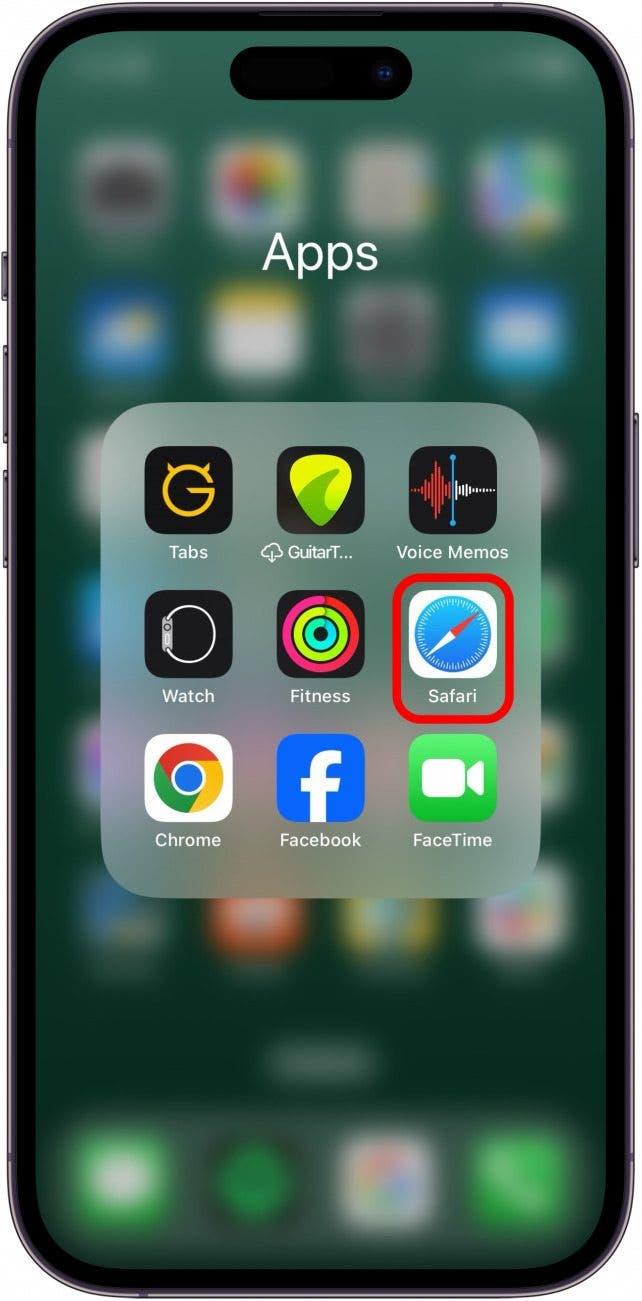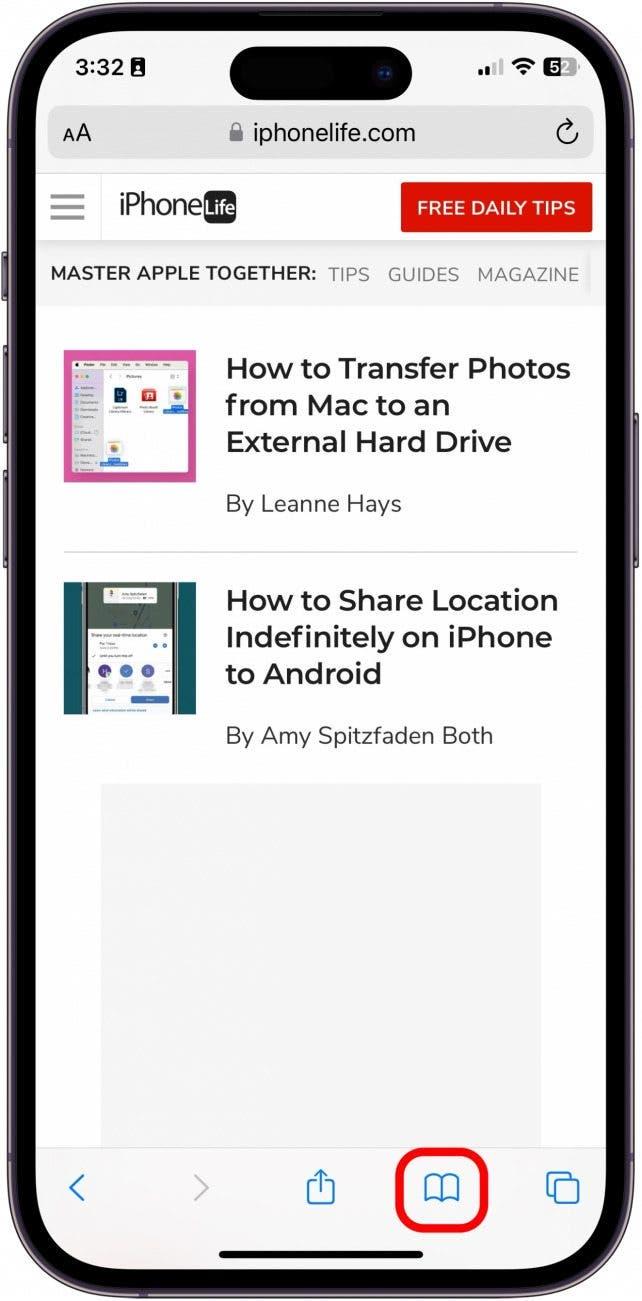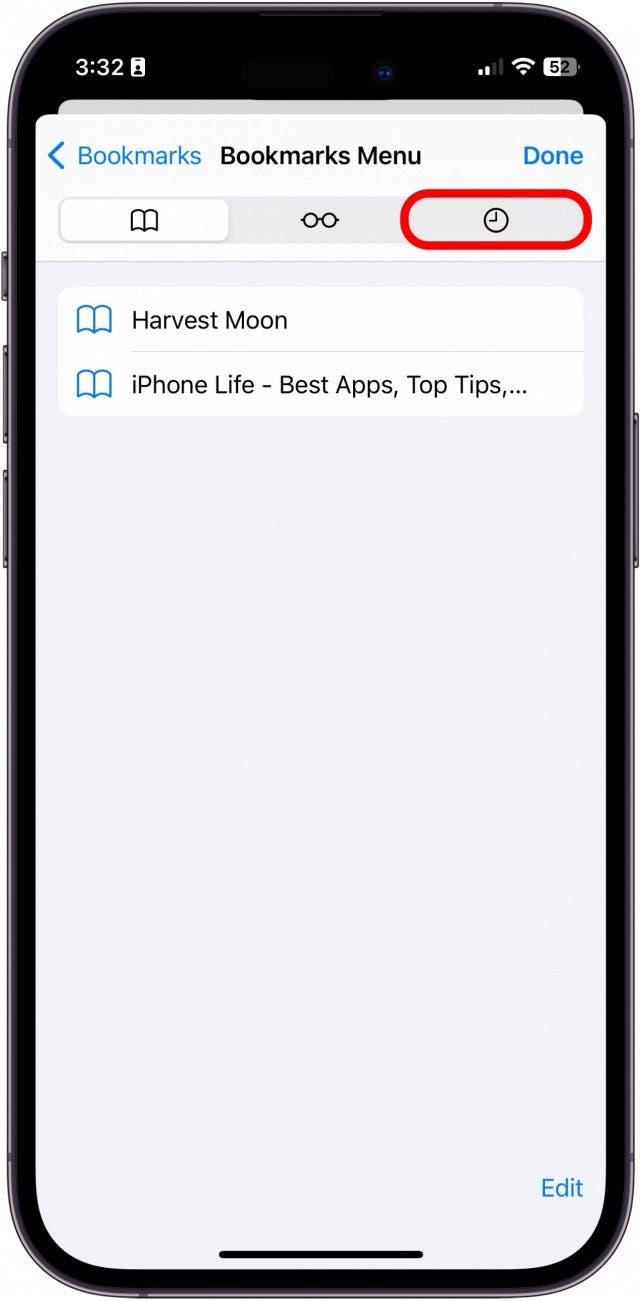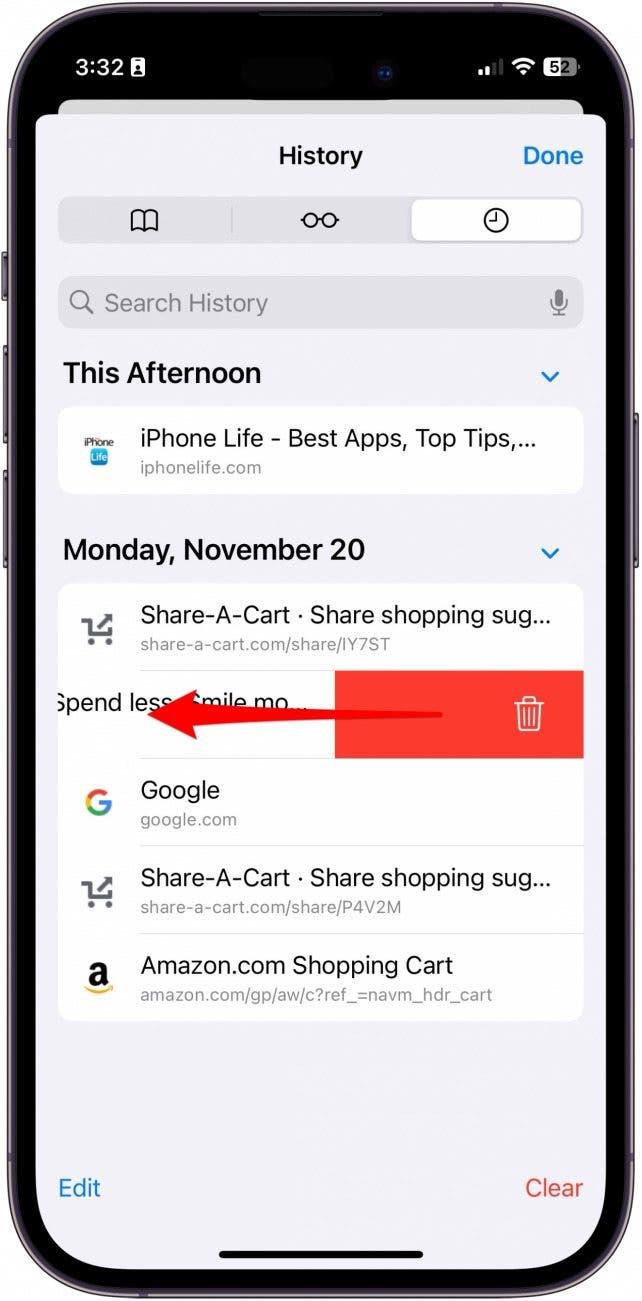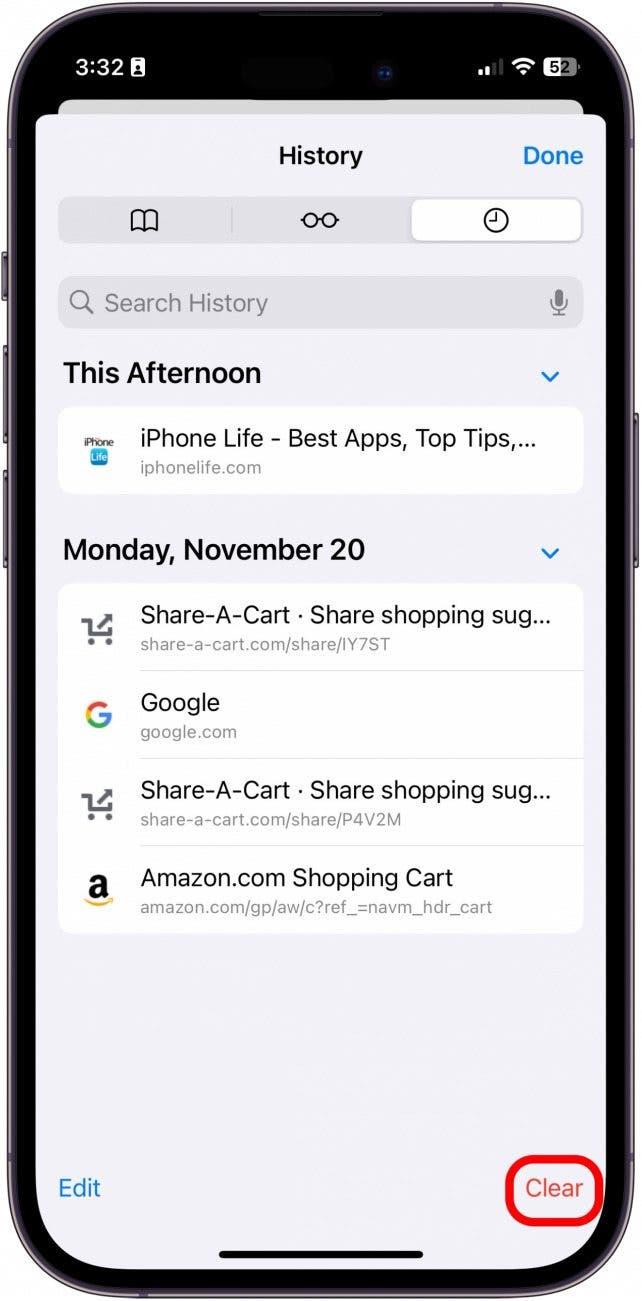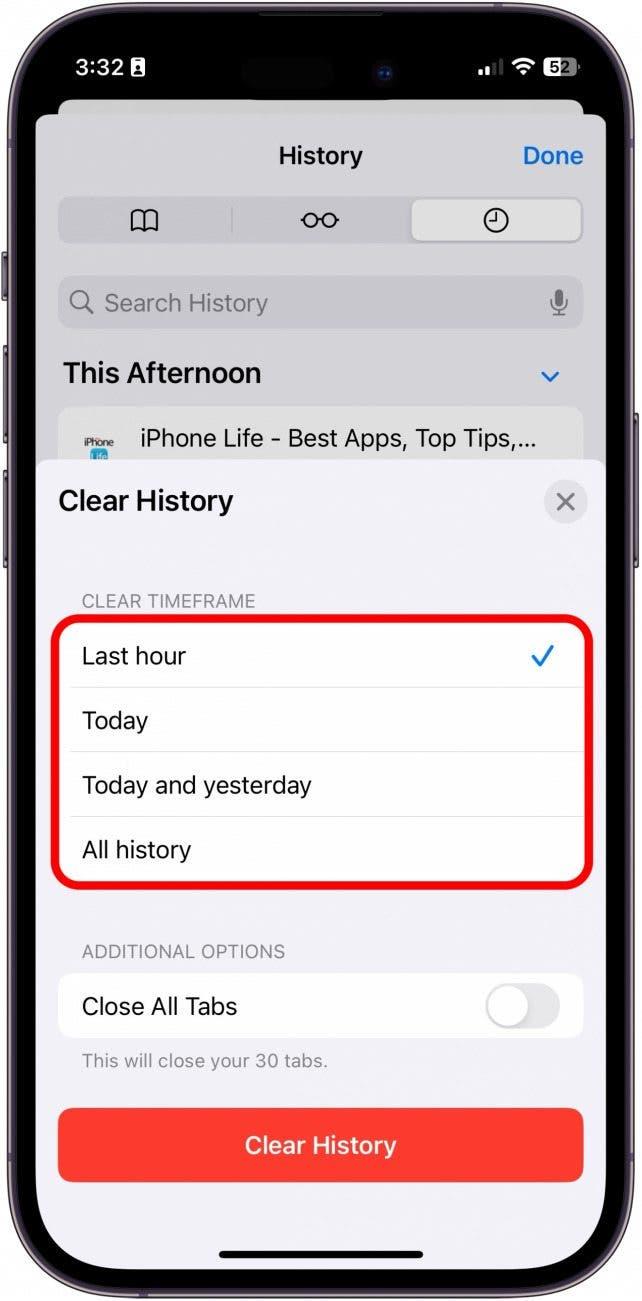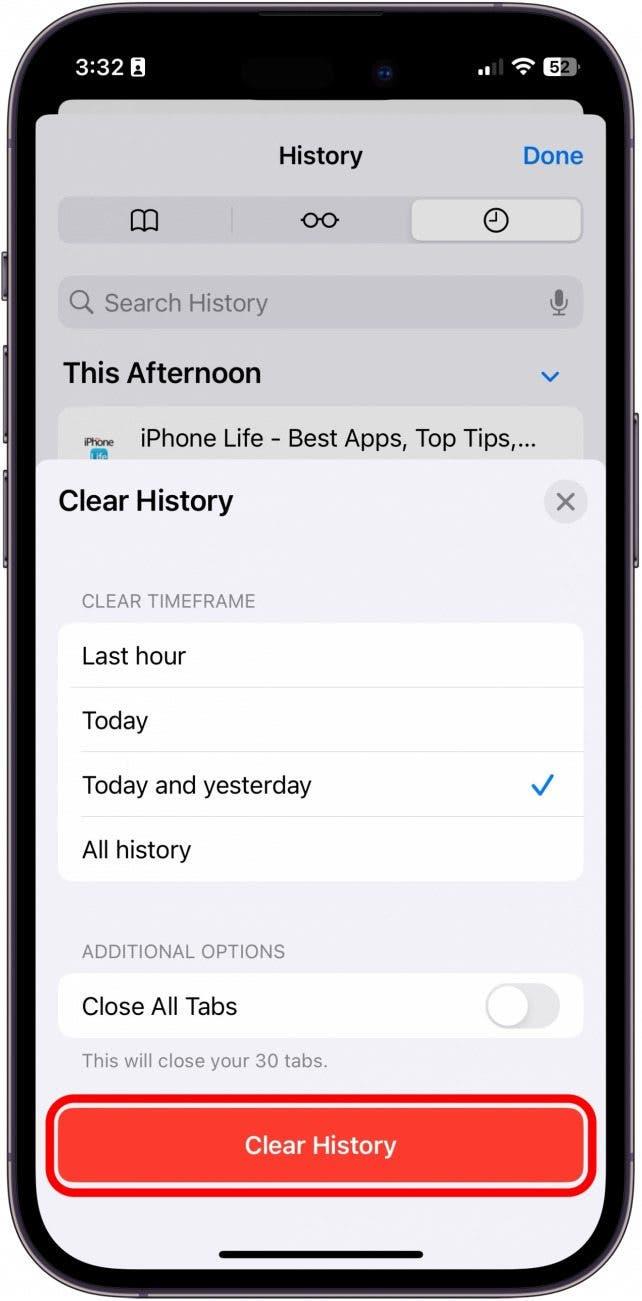iPhoneやiPadを他の人と共有している場合、Safariのウェブ閲覧履歴の一部を非公開にしたい場合があります。 Safariの閲覧履歴をすべて消去することも、iPhoneの閲覧履歴を部分的に消去することもできます。 ここでは、iPhoneまたはiPadで両方の履歴を消去する方法をご紹介します。
このヒントが気に入る理由
- Safariの閲覧履歴から個々のウェブサイトをすばやく削除できます。
- カスタマイズ可能な期間からSafariの閲覧履歴をすべて削除。
iPhoneでSafariの閲覧履歴を消去する方法
Safariアプリを使えば、個々のリンクを削除する場合でも、すべての履歴を消去する場合でも、閲覧履歴を消去するのはとても簡単です。 Safariの閲覧履歴を非公開にしたい場合は、「プライベートブラウズ」をオンにすることもできます。Apple製デバイスの使い方のヒントがお好きな方は、ぜひ無料の 今日のヒント iPhoneでSafariの履歴を消去する方法は、こちらをご覧ください。
 iPhoneの隠れた機能を見つけよう1日1分でiPhoneを使いこなすためのヒント(スクリーンショットとわかりやすい説明付き)を毎日お届けします。
iPhoneの隠れた機能を見つけよう1日1分でiPhoneを使いこなすためのヒント(スクリーンショットとわかりやすい説明付き)を毎日お届けします。
- Safariアプリを開きます。

- ブックマークボタンをタップします。

- 履歴」タブをタップします。

- ウェブサイトを個別に削除するには、右から左にスワイプします。

- ウェブサイトを一度に削除するには、「消去」をタップします。

- ここから、履歴を消去する範囲を選択できるメニューが表示されます。 自分に最適なオプションを選択します。

- そして「履歴を消去」をタップします。

これでsafariの閲覧履歴が削除されました。 これで、閲覧履歴をプライベートでより安全に保つことができます。